本人初学Java,在此记录学习笔记,以供日后回顾。由于初学,个人理解并不一定准确,所以仅供参考,希望大家能有所收获,也欢迎大家进行指正。
想要利用Java开发首先要做的就是配置好开发环境,步骤如下:
注:本人下载安装JDK后可以直接使用,所以没经过配置环境变量等步骤。本篇文章只是收集了其他人的方法并加以整理,本人并没有亲自验证,所以仅供参考,谢谢大家!
Windows:
一、下载安装JDK(Java Development Kit)
JDK(Java Development Kit)是Java语言的软件开发工具包,主要用于移动设备、嵌入式设备的Java应用程序。JDK是整个Java开发的核心,它包含了Java的运行环境(JVM+Java系统类库)和Java工具。
JDK下载地址:http://www.oracle.com/technetwork/java/javase/downloads/index.html
选择下载相应版本前需要先点击Accept License Agreement,随后下载安装即可。
二、配置环境变量
安装完成后,首先可以检测到我们是没有java环境的
可以运行 windows键+R 输入cmd 回车进入命令行
输入 java 和 javac 应该都会提醒没有此命令
好像现在jdk安装完成后会自动配置环境变量,所以若是上述两个命令有反应,可跳过本部分,开始运行第一个小程序(本文章最后一部分)
1. 打开环境变量配置
(1)右键我的电脑 -属性
(2)点击左边的高级系统设置
(3)点击环境变量
2. 配置环境变量
(1)JAVA_HOME 系统默认是没有的,需要新建 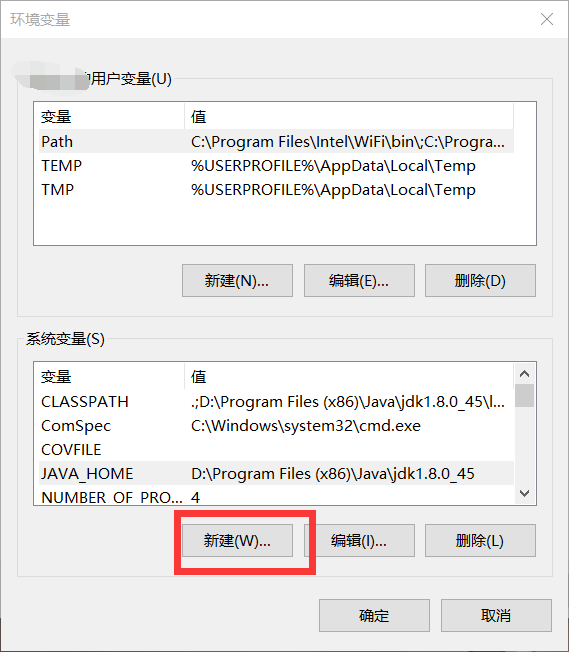
变量名写JAVA_HOME
变量值写jdk的安装目录, 也就是之前的解压jdk的目录。你可以先找到这个路径,然后复制过来(比如下图中的红色部分)
比如我的就是
完成之后确定
(2)Path(指令命令搜索路径)
默认一般是有的, 双击点开会使这样
然后找到 jdk的bin文件目录
变量名不变
变量值:
光标移动到变量值末尾, 写一个分号再把bin的路径粘贴上去(系统用分号区分路径)
比如我的
(3)CLASSPATH(指定类搜索路径)
默认没有, 新建即可, 同JAVA_HOME
变量名: CLASSPATH
变量值: 先写一个.; (注意是“.” + “;” 有个”.”)再写lib的文件夹路径(“.”代表当前路径)
我看到网上有用tools.jar貌似也可以
比如我的:
此时环境变量配置完成,检测成功与否
windows+R,输入cmd 回车
输入java 应该会出现如图所示
输入javac 应该会出现如图所示
出现上述图片就说明你配好了
此部分转载自(http://blog.csdn.net/fkjslee/article/details/51837848)
Mac OS:
一、下载安装JDK(Java Development Kit)
此部分与windows一样,不再重复。
二、配置环境变量
与windows类似,先进入终端分别输入java和javac两个命令,若命令能运行,说明环境变量已经自动被配置好了,可跳过此部分,开始运行第一个小程序(本文章最后一部分)。
1.打开Finder,可以在下图所示的路径中找到安装好的jdk 1.8.0_40.jdk:

2.其中Contents下的Home文件夹,是该JDK的根目录。

其中:
3.打开终端,如果你是第一次配置环境变量,可以使用“touch .bash_profile” 创建一个.bash_profile的隐藏配置文件(如果你是为编辑已存在的配置文件,则使用"open -e .bash_profile"命令):

4.输入“open -e .bash_profile”命令:

5.输入如下配置:
JAVA_HOME=/Library/Java/JavaVirtualMachines/jdk1.8.0_40.jdk/Contents/Home
PATH=$JAVA_HOME/bin:$PATH:.
CLASSPATH=$JAVA_HOME/lib/tools.jar:$JAVA_HOME/lib/dt.jar:.
export JAVA_HOME
export PATH
export CLASSPATH
然后保存关闭该窗口

6.使用"source .bash_profile"使配置生效
7.输入 echo $JAVA_HOME 显示刚才配置的路径
此部分转载自(http://blog.csdn.net/shendezhuti/article/details/77972297)
第一个小程序:Hello wrold!
配置完成后可运行第一个小程序:
1.新建一个.java文件,如HelloWorld.java
2.输入如下代码后保存
public class HelloWorld{ //class后面的类名一定要与文件名一样
public static void main(String[] args){
System.out.println("Hello, world!");
}
}
3.程序编译:在命令行中输入javac HelloWorld.java,此时若程序正确则不会有输出,但在当前文件夹会生成一个名为HelloWorld.class的文件;若有输出则代表编译错误,程序不正确。
4.程序运行:在命令行中输入java HelloWorld, 得到输出结果Hello world!
至此,Java环境配置成功,希望能对大家有所帮助。








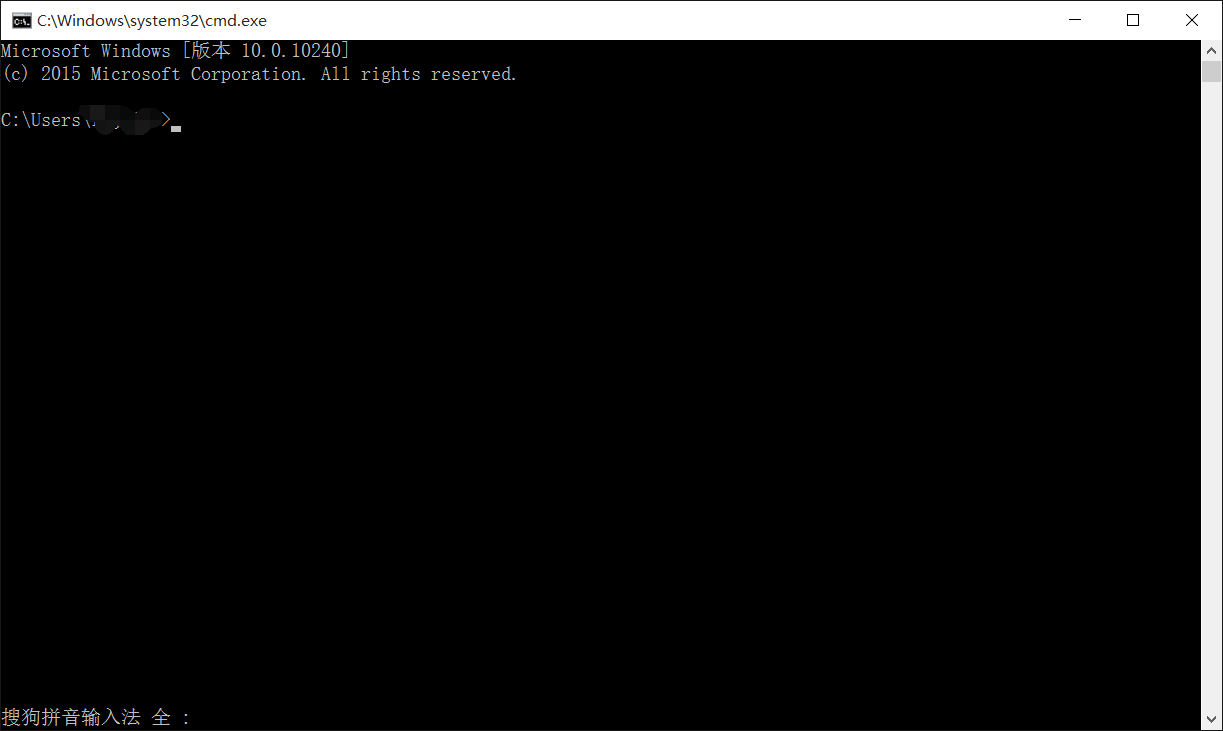
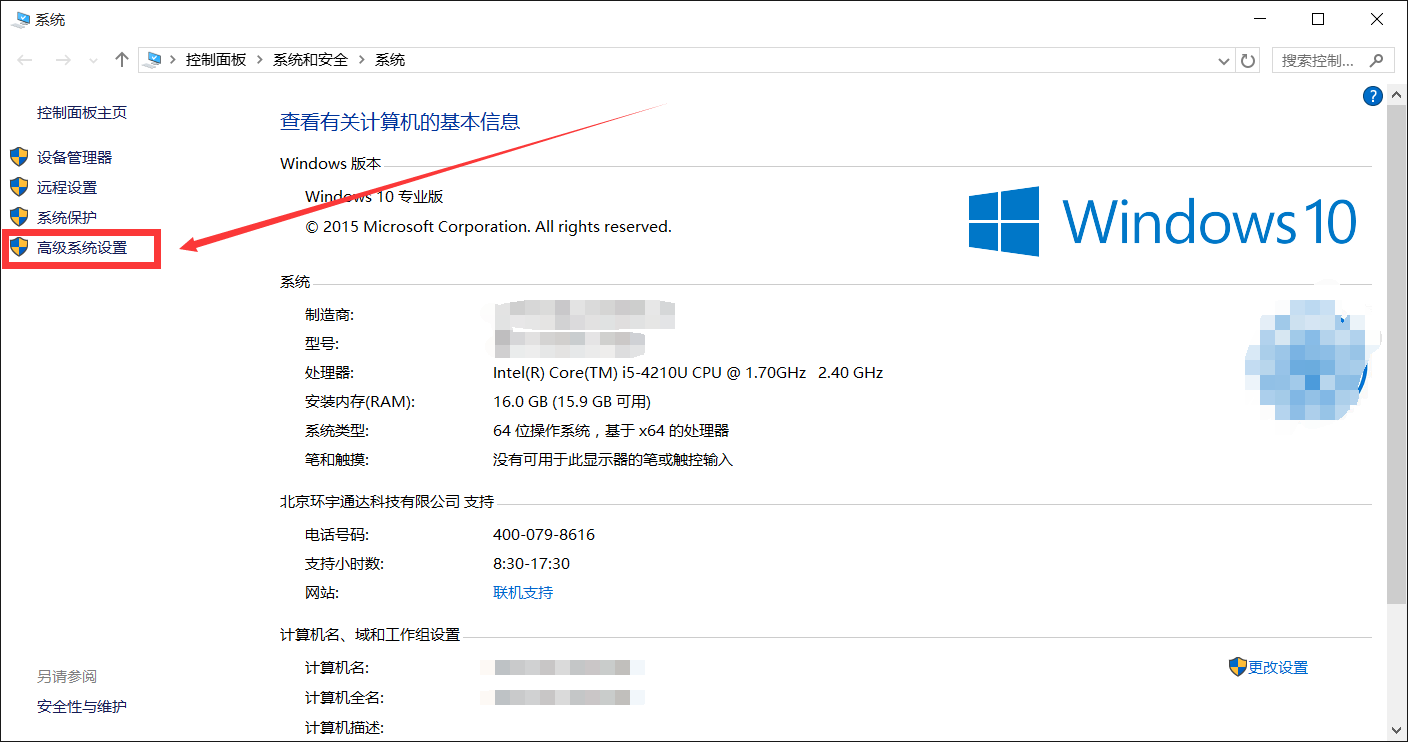
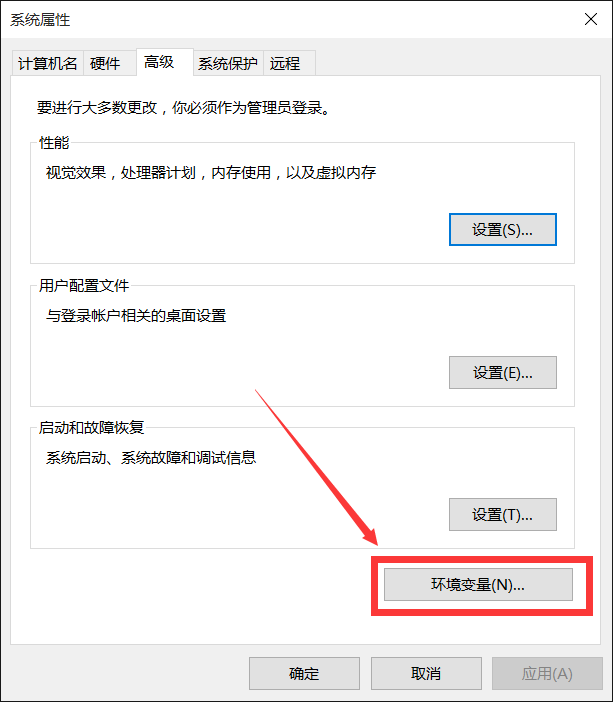
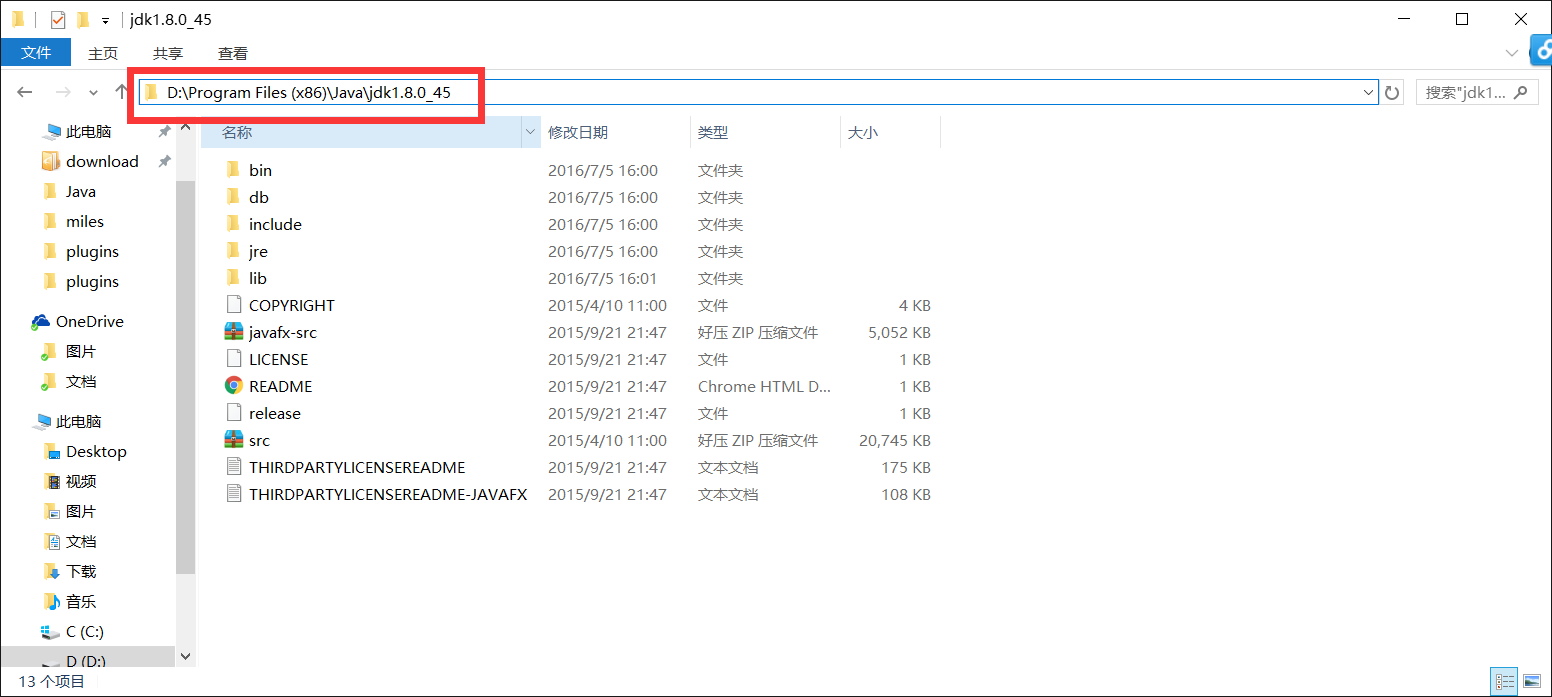
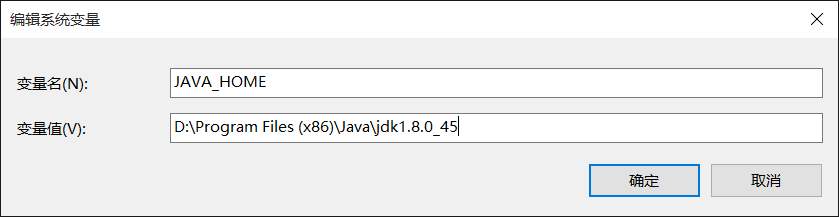
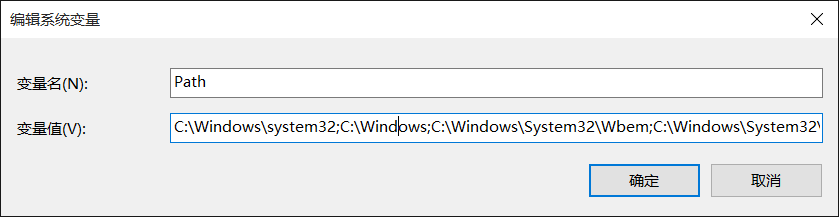
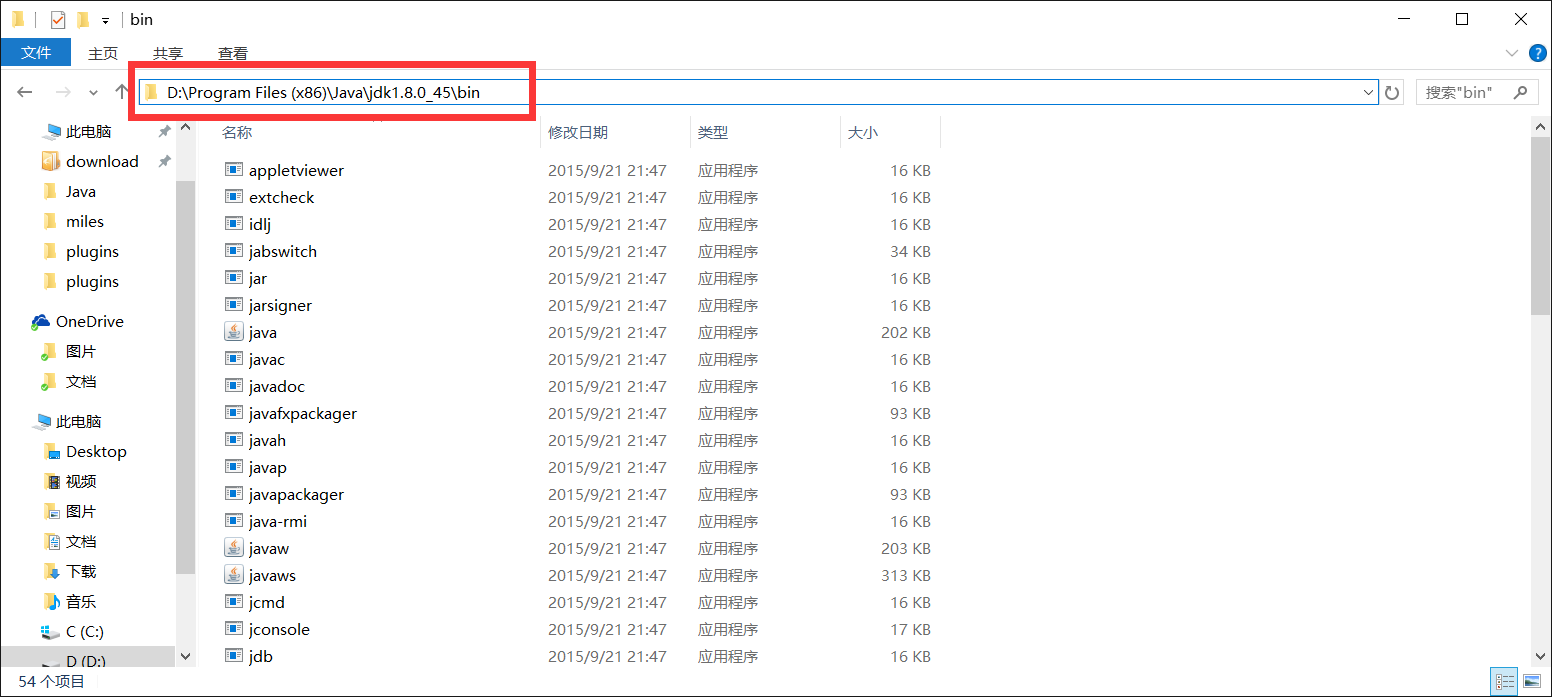
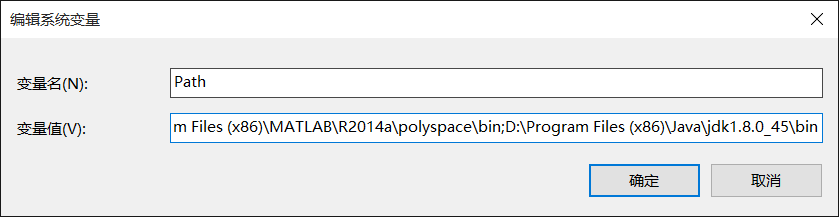
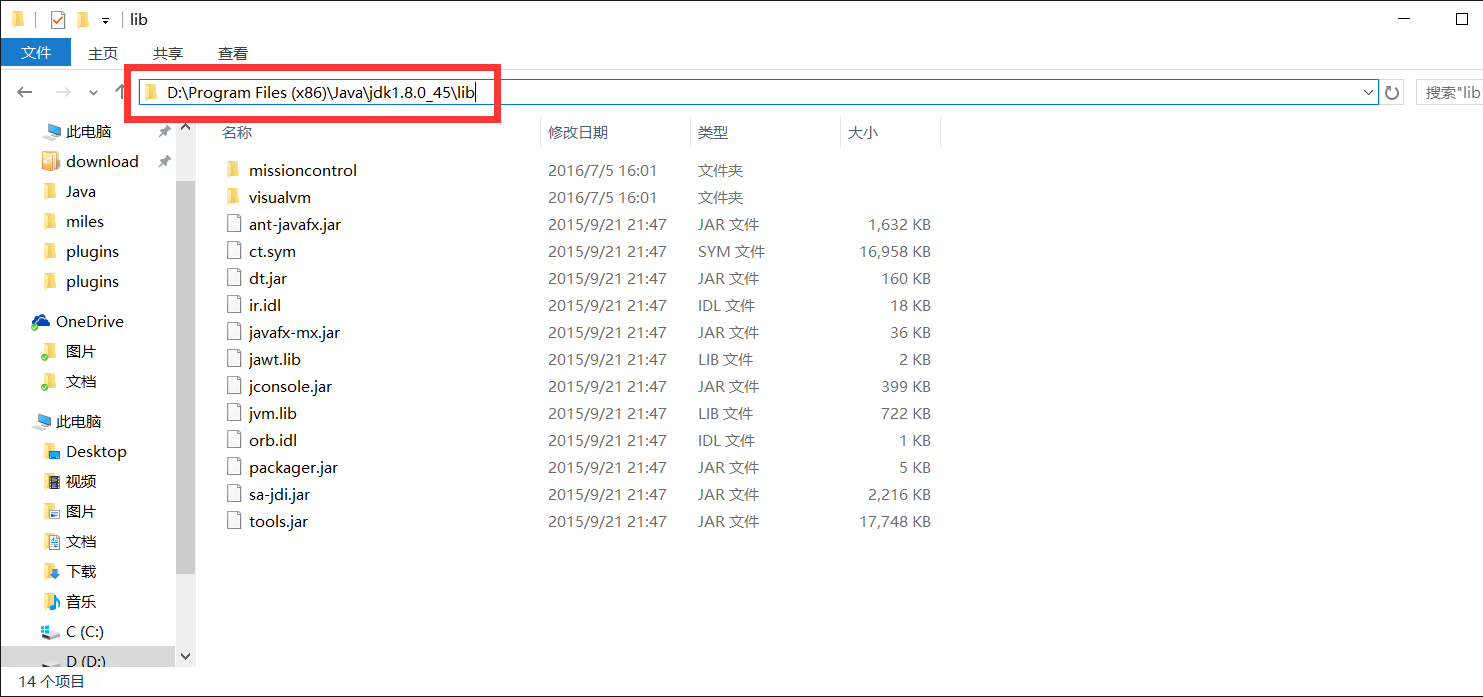
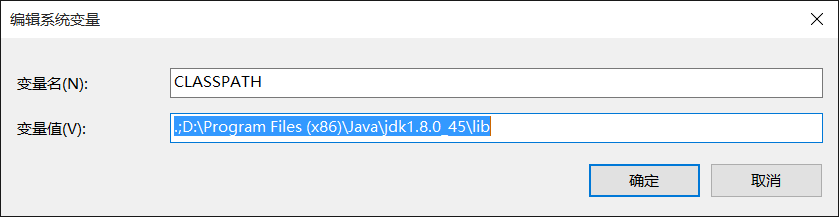
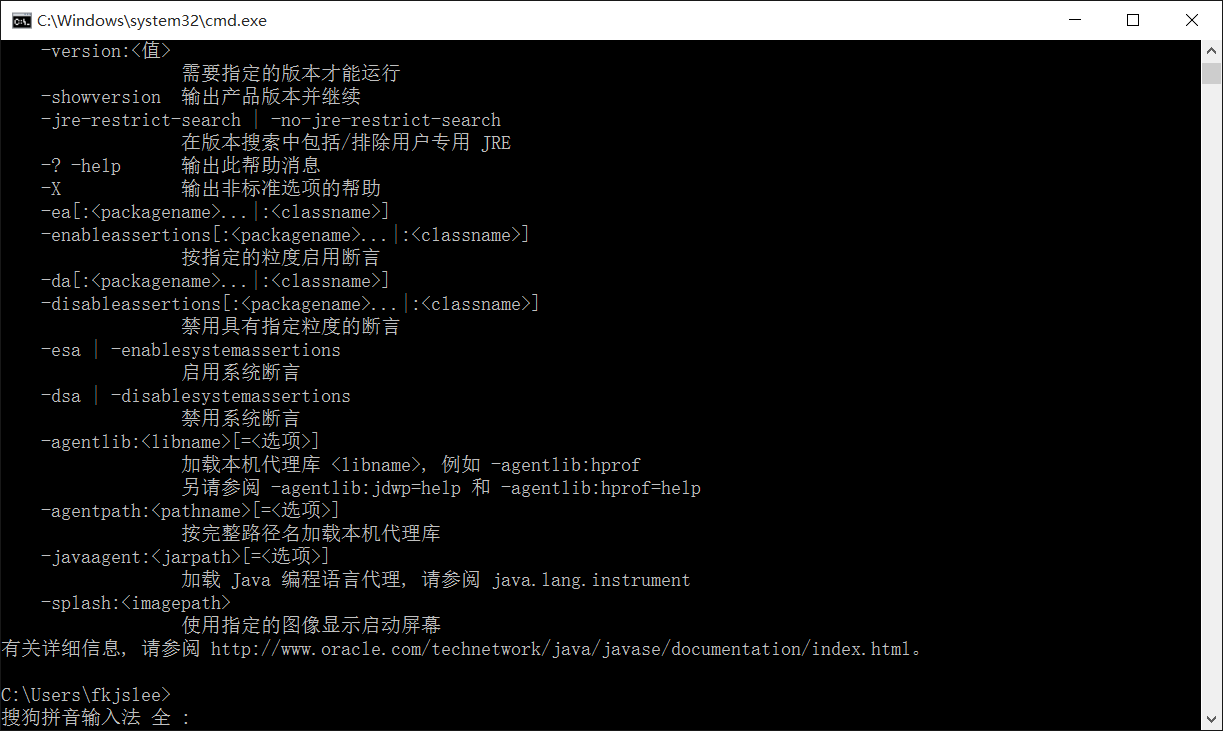
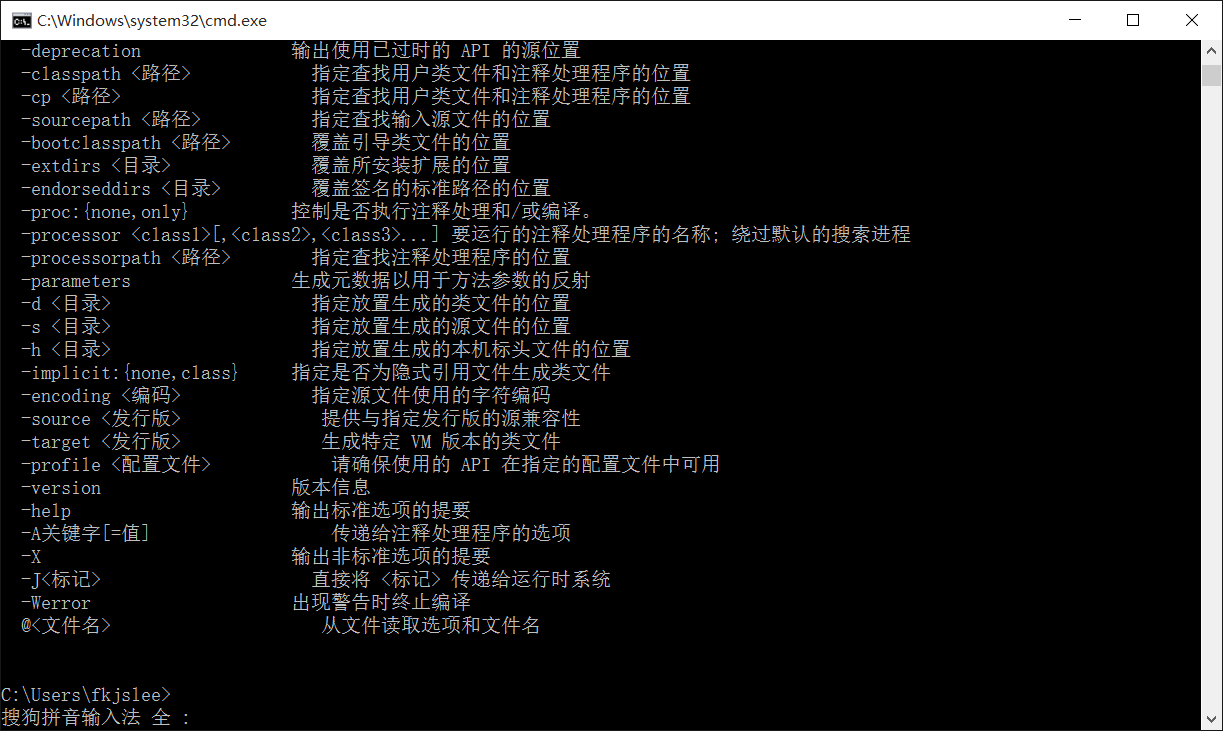
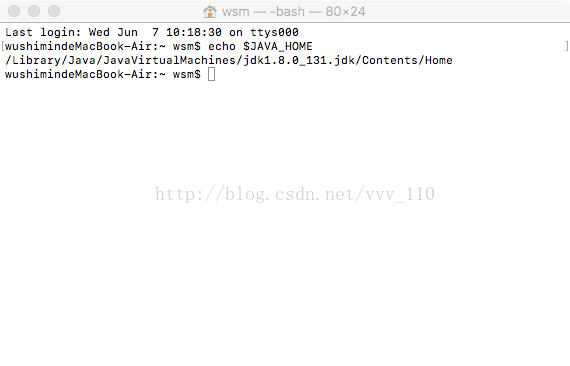














 1064
1064

 被折叠的 条评论
为什么被折叠?
被折叠的 条评论
为什么被折叠?








